先日、ワテのパソコンのハードディスクが突然故障した。
データは全部パー。
でもそのハードディスクはバックアップデータ保管用(それも二重バックアップの二番目)なので、本データの損失は免れた。
その辺りの詳細はこの記事で紹介した。
さて、壊れたハードディスクはもう回復不可能なようだったので、今回新規に5TBのハードディスクを購入して自分で交換した。
当記事では、ハードディスクの交換作業を皆さんに解説したい。
パソコン初心者の人にも参考になると思う。
要は、ハードディスクを交換して、ケーブルを差し替えれば良いのだ。
では、本題に入ろう。
ワテのWindows10パソコンのディスク構成
上図の東芝SSD256GBにWindows10Pro x64をインストールしている(その後750GBに変更)。
ワテのSSDとHDDの用途をまとめると以下の通り。
なお現在販売されていないパーツは相当品に置き換えて紹介している。
| SSDドライブの用途 | メーカー、容量、型番 | |
| C: | Windows 10 Pro (64) |   |
| D: | データ保存用 |   |
表 ワテ使用中のSSDドライブ(相当品)
あとは、この東芝の3TBハードディスクを三台使っている。
三台のHDDは以下の様に三つのドライブ E:, F:, G: に割り当てている。
| HDDドライブの用途 | メーカー、容量、型番 | |
| E: | C:\Users\wate\Desktop にマウント | 東芝 3TB 3.5inch/SATA DT01ACA300/AFP |
| F: | バックアップ1 | 東芝 3TB 3.5inch/SATA DT01ACA300/AFP |
| G: | バックアップ2 | 東芝 3TB 3.5inch/SATA DT01ACA300/AFP |
表 ワテ使用中のハードディスク
兎に角、自称世界一東芝のSSD/HDDが好きなワテだ。
ドライブは東芝と決めている。
もう何年も前からだ。
理由は、東芝のハードディスク事業は歴史も長く、日本製で品質も良いからだ。
さて、故障したのは3TBのG:ドライブ。
新しいハードディスクを買う事にした。
アマゾンでは安く売っていたので同じ型番のものを買っても良かったのだが、今では5TB, 6TB, 8TB, 10TBなどのHDDも市販されている。
東芝 TOSHIBA Enterprise Cloud HDD 5TBを買った
価格コムを調査したところ、一ギガバイト当たりの価格が最も安いのは
SEAGATE ST3000DM001 [3TB SATA600 7200]
と言う製品で、¥7,436(販売元:イートレンド) ¥2.48円/GB だった。
ただし、今現在はさらに安くて大容量のハードディスクが各社から販売されている。
最新のハードディスクをアマゾンで見たい人はこちら↓。

ワテの場合、今回の買い物では以下の条件が必要になる。
- クレジットカード決済
- ネット通販
- 東芝製
- 安い
- 保証は2週間程度
だ。
この条件で探したところ、某ネットショップで以下の商品を発見。
【WEB限定特価】【バルク品】 TOSHIBA Enterprise Cloud HDD MC04ACA500 [5TB SATA600 7200] (Tier 2やTier 3のスケールアウトストレージや、クラウドシステムで使われる大規模ディスクアレイに適した、大容量Enterprise HDD!※保証:初期不良7日)
税抜金額 14,038 円
税込金額 15,160 円
1万円以下くらいで考えていたので少々高いが、まあ、迷っていても決まらないので即決した。
数日後に到着。
箱から出した。
ネット購入した東芝ハードディスクを開封する

静電気防止の袋に入っている。

開封した(下図)。

ちょっと見づらいが、MADE IN PHILIPPINES と書いてある(白いラベルのちょうど中央付近。最下段あたり)。
ちなみに先日故障したのは、中国製造 MADE IN CHINA と書いてある。
まさにスプラトリー諸島でのフィリピン VS 中国 の国際紛争を彷彿とさせるワテパソコンでの仁義なきHDDの戦い‼
何のこっちゃ⁉
Fractal Design ケースを開けてハードディスク交換開始
ワテの Fractal Design ケースは R4 のTitan色だ。今は R5 が出ているが見た目は殆ど同じだ。

Fractal Designのケースは分解がし易く、部品の交換作業も楽々出来るので気に入っている。
まず、写真には写っていないが電源ケーブルを壁のコンセントから抜く。あるいはパソコン背面下部に電源ユニットがあり、そこに電源ケーブルが刺さっているのでそれを抜いても良い。
この手の作業を怠ると失敗の元だ。

上図のように背面にある四つのネジ

を外す。ネジは手でも回せるのでドライバーも不要だ。
あとは側面のパネルを後方に2センチほどスライドさせると簡単に外せる。
ハードディスクの交換では左右両方のパネルを外す必要がある。
下図の青枠部分に3.5インチのユニットが8段ある。
2.5インチSSD/HDDの場合にも、この3.5インチユニットの上に乗せて軽くネジ止めしておけば良い。

下図が実際のワテのFractal Design ケースの写真だ。画質が悪いのは安いカメラなので仕方ない。
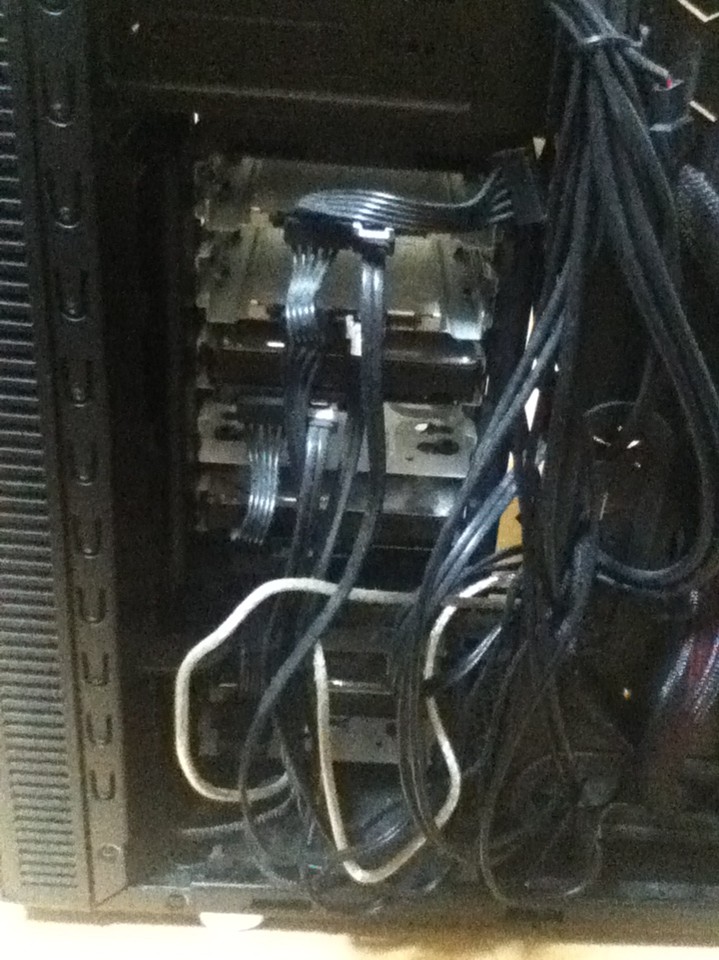
上図では見づらいと思うが、上から
- C: SSD 256 2.5 インチ
- D: SSD 256 2.5 インチ
- E: HDD 3TB 3.5 インチ
- F: HDD 3TB 3.5 インチ
- G: HDD 3TB 3.5 インチ
となっている。もちろん全部東芝製だ。
今回交換するのは最下段の3TBだ。
反対側のパネルを外した写真だ。
ワテのパソコンの写真では下図のようになる。

このように二つの白い板状のツマミを内側に摘みながら引き出すと、簡単にHDDが取り出せる構造だ。
故障したハードディスクを取り外す(下図)。

Fractal Design ケースに標準で付属している受け皿には、数多くの穴が開いているのでどんなメーカーのHDDでもマウント出来る。
左が故障3TB 右が新品5TB

ここで左右を間違えて、再び故障したHDDを取り付けるなどしてはいけない。そんな奴も100人に一人くらいはいる(ワテの推測)。
PB Swiss Tools(ピービースイスツールズ)のプラスドライバー

スイスの工具メーカーだ。以前は、PB Baumann(ピービーバウマン)と呼ばれていた。
2006年8月1日に、改称したようだ。
工具の世界では単に PB と呼ばれる事が多い。
即席の工具販売コーナー(ワテ推薦)
PB(ピービー) スイスグリップ・プラスドライバー 8190-2-100-6
これがワテ推薦のPBのドライバーだ。メイドイン スイス。
ちょっと高いが、このドライバーは知る人ぞ知る有名ドライバーだ。
ドライバーと言えばPB。PBと言えばドライバー。あるいは六角レンチも有名だ。
ハンドドライバーの世界では王道中の王道と言っても良いだろう。
何が良いかと言うと、先端のチップが物凄く硬くて精密なのでプラスネジのネジの窪みに吸い付くようにフィットする。三個前の写真ではドライバーが立っているが、写真を撮るために手を放しても倒れる事無く直立している。
100均やホームセンターで売っている安い製品とは大違いだ。
ちなみに工具好きのワテとしては、ドイツ Wiha もお勧めしたい。
あるいは Weraのダイヤモンドドライバーも人気が高い。
さて、即席のワテの工具販売のコーナーになってしまったが、プラスドライバーを買うならワテならPBだな。
大小サイズを二本持っておけば、大抵のDIYには事足りる。
PB(ピービー) スイスグリップ・プラスドライバー 8190-1-80
何と言っても高級舶来スイス製だ‼
HDD交換作業に戻る
さて、工具販売のコーナーを終わって、本題に戻る。
下図が新しい5TB の HDD を最下段位置に取り付けて、電源ケーブルとSATAケーブル(白っぽい)を差し込んだ写真だ。
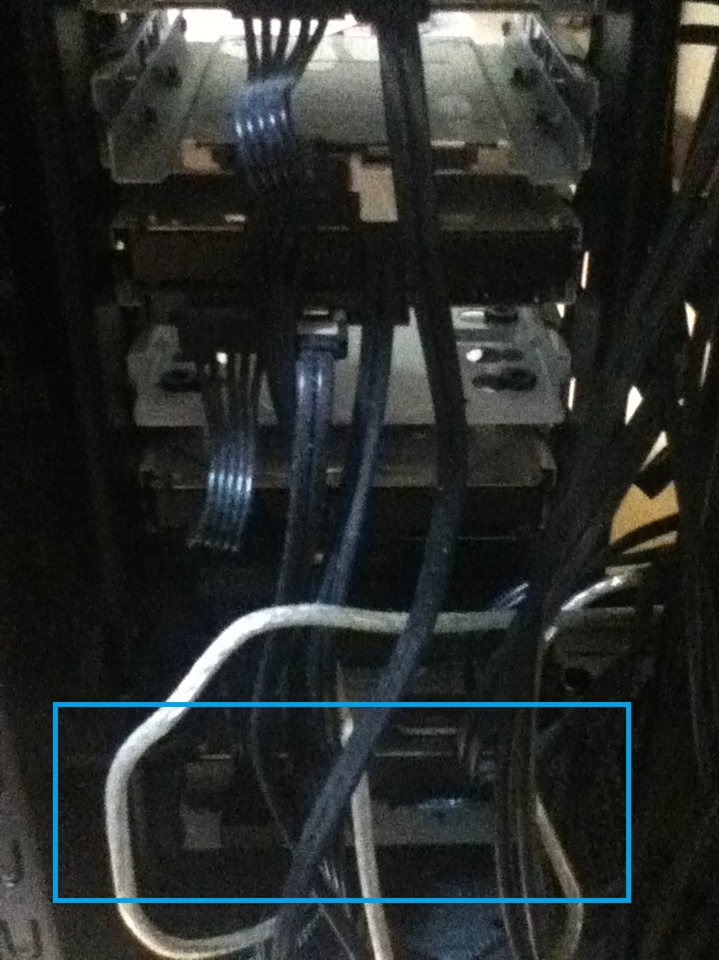
ここで電源ONする。
無事にWindowsが起動してHDDが認識された事を確認して再び電源オフ。
もしBIOS起動中に何かエラーなど出た場合は、再調査となるが、ワテの経験では最近の自作パソコンではそういう問題は皆無だろう。昔は大容量IDE HDDをBIOSが認識できないなどの問題もあったように思う。SCSI HDDならそういう問題が無かったなどの記憶もあるが詳細は忘れた。またFATの限界みたいなのも有ったと思うが今はNTFSなので上限はいくらかな?
兎に角デカいファイルシステムを作成出来る。
あとは、下図のように側面パネルをはめ込んで右方向に2センチくらいスライドさせると、簡単に取り付けが完了する。

外していた二個のネジ。

合計四か所あるので、手で締めておく。

ドライバーできつく締める必要は無いと思う。
コンピュータの管理画面を出すと、自動的に検出される。
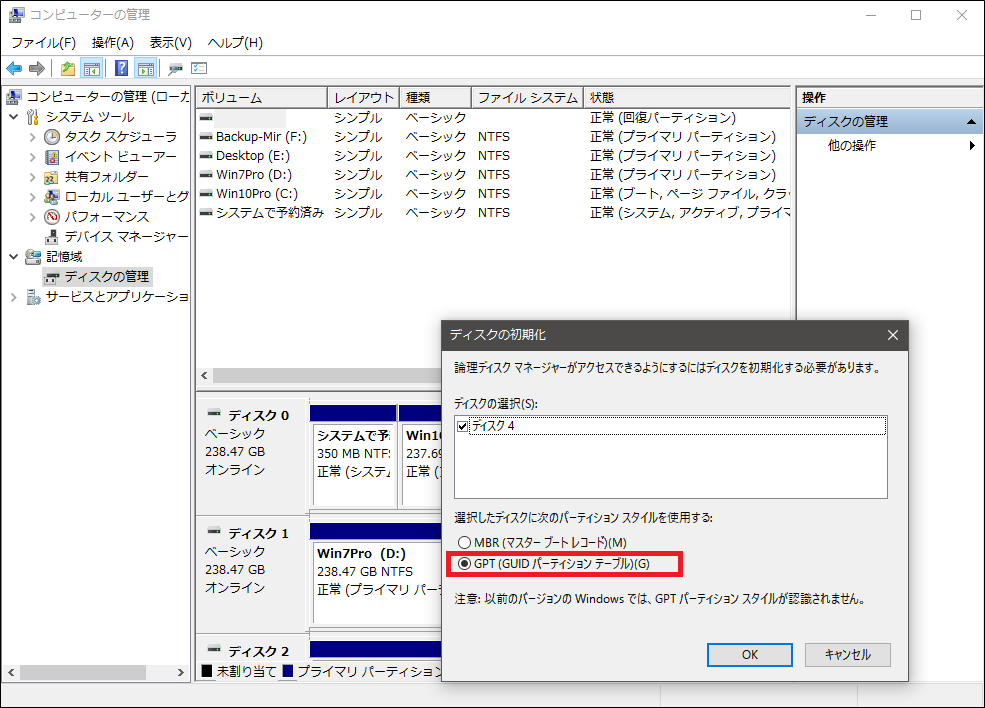
パーティションは
〇 MBR(マスターブートレコード)
● GPT(GUIDパーティションテーブル)
のどちらかを選択するが、ここではデフォルトでチェックされているGPTを選択した。
詳細は知らない。まあ、良く分からない時には、デフォルトが一番だ。
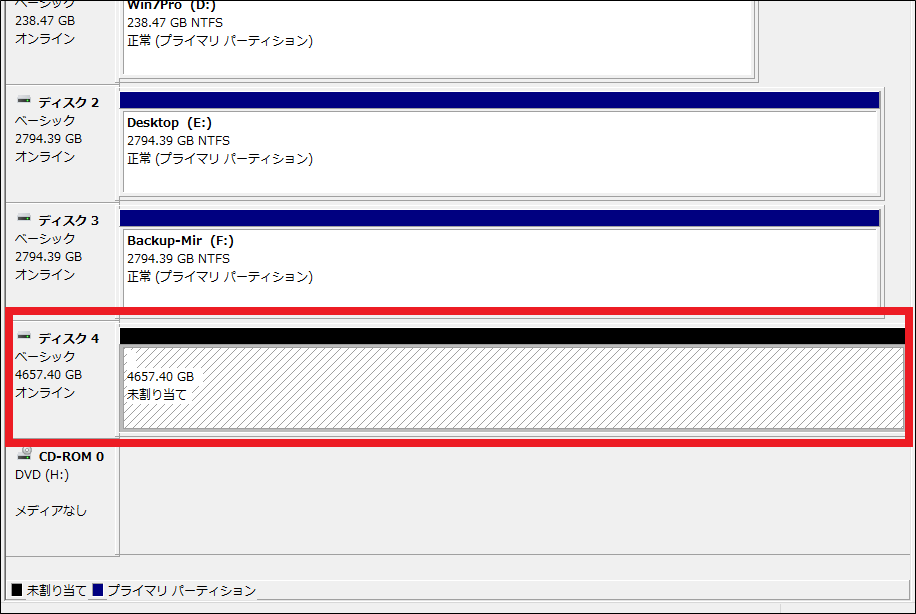
5TB(=5000GB)を買ったのに 4657.40GBと一割くらい容量が少ない。
その理由は、以下のような計算になるかららしい。
5,000,000,000 ÷ 1024 ÷ 1024 ÷ 1024 = 4656.61
何だか損した気分。
ここでは4TBと残り数百GBに分けた。
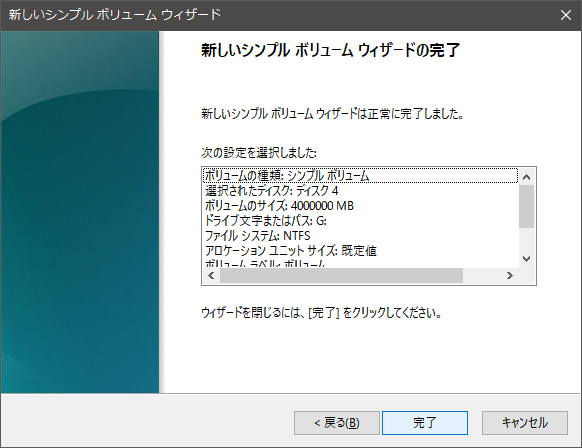
4TBはバックアップ領域として使う予定。
残り600GBくらいは、Windows10の完全システムバックアップを取得して保管する予定。
近日中に試してみたい。
まとめ
自称日本一東芝のSSD・HDDが好きなワテとしては、今回も東芝製のハードディスクを購入した。
5TBの物凄い容量だ。
交換作業が完了したあとはROBOCOPY.EXEを使って、早速バックアップデータを書き込んだ。
約1.2TBのデータを書き込むのに10数時間掛かった。たぶん、DOSのコンソール画面にROBOCOPYのログを表示していたのでその分遅くなったのかもしれない。
10数時間に渡り、3台のHDD間でデータを連続で読み書きしたが、DiskInfo64.exeでモニターしていた限りではHDDの温度も最高で45度くらいで抑えられた。
現在は二台のバックアップ用HDDは30度、DesktopをマウントしているHDDは40度。
通常運転の状態で40度は少々高いかもしれない。まあいいか。
最後に、なぜワテが東芝のHDDが好きなのかと言うと、それは今まで数多くのHDDを使って来たが、故障率が少ないからだ(ワテの経験による)。
今回、運悪く3年目で故障したが、その原因はもしかすると先日の記事でも書いたがケースのフィルターが埃まるけになってHDD温度が55度以上に上昇した状態で数日?あるいは一か月くらい気づかなかったからかもしれない。
アマゾンで買う
ワテが買ったのと同じ型番(上図)。
【Amazon.co.jp限定】 TOSHIBA 3TB 3.5inch/SATA 6Gbps 7200rpm DT01ACA300/AFP
今日の時点では、アマゾン限定というタイトルで安売りしているようだ。
3TBでこの価格なら確かに安い。
追記(2017/1/3)
パソコン自作シミュレーター解説記事
パソコン自作シミュレーターのサイト
正月休みを利用してヘンテコなWEBサービスを作成してみた。
自作パソコンを作成する人には便利なツールだと思います。
興味ある人はお試しください。




![仁義なき戦い [DVD]](https://m.media-amazon.com/images/I/51aLRwe6YXL._SL160_.jpg)




















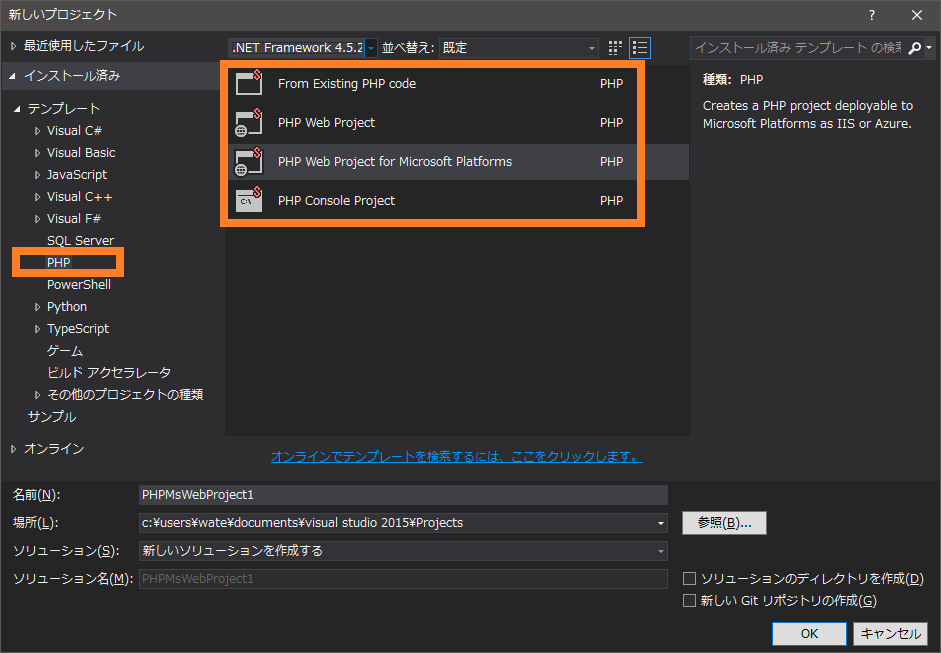
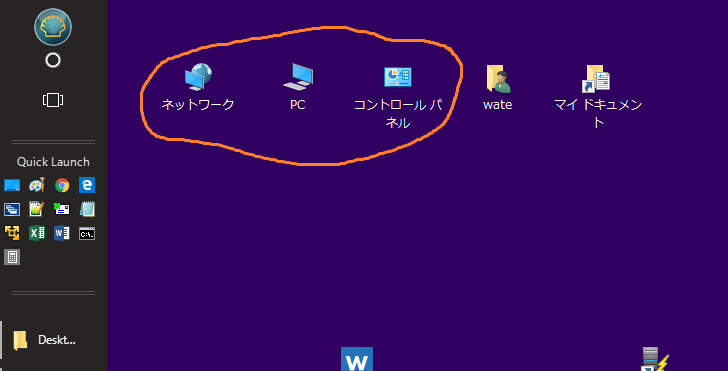
コメント